Streaming Musik Online dengan Winamp Player dan Mixxx DJ Console Menggunakan Server Radio Shoutcast di Linux

- 1234
- 157
- Darryl Ritchie
Tutorial sebelumnya tentang server shoutcast, cukup membahas pengaturan server dasar di Centos 7 Distribusi linux, tanpa streaming media langsung.
Panduan ini tidak ditangani untuk pengguna Linux tingkat lanjut dan akan memandu Anda melalui proses bagaimana Anda dapat menggunakan salah satu pemutar musik paling populer di platform Windows, Winamp, untuk menyiarkan media audio online dari poin jarak jauh dengan bantuan Shoutcast DSP Plugin dan, juga, bagaimana Anda dapat menggunakan Mixxx DJ Console, program DJ pencampuran musik paling canggih di Linux, untuk menempatkan musik campuran Anda di internet.

Persyaratan:
- Instal Server Radio Shoutcast di Linux
- Instal Linux Mint 17 (Qiana)
Ketika Mixxx tersedia di semua distribusi Linux utama, panduan ini hanya akan mencakup instalasi dan konfigurasi Mixxx di Linux Mint 17, Yang merupakan platform paling cocok untuk pemula yang hanya membutuhkan platform open source gratis, dengan hanya beberapa klik sederhana atau perintah jarak untuk menginstal dan mengkonfigurasi semua paket Debian pra-build untuk MixXX Player untuk streaming campuran mereka melalui internet.
Penting: Seperti yang saya katakan, instruksi berikut secara praktis diuji Linux Mint 17, Tetapi instruksi yang sama juga dapat bekerja pada semua distribusi Linux utama lainnya, satu -satunya perbedaan adalah bagian instalasi MixXX, yang juga Anda bisa mendapatkannya dengan melakukan yum atau apt.
Langkah 1: Instal dan konfigurasikan MixXX untuk melakukan stream file audio ke server Shoutcast
1. Jika Anda bukan pengguna Linux tingkat lanjut dan baris perintah terdengar menakutkan, Anda dapat menginstal Mixxx Program dari antarmuka pengguna grafis, dengan membuka Linux Mint Manajer Perangkat Lunak.
Klik Linux Mint Menu, pergi ke Manajer Perangkat Lunak, pencarian untuk Mixxx perangkat lunak dan instal di sistem Anda, seperti yang disajikan dalam tangkapan layar di bawah ini.
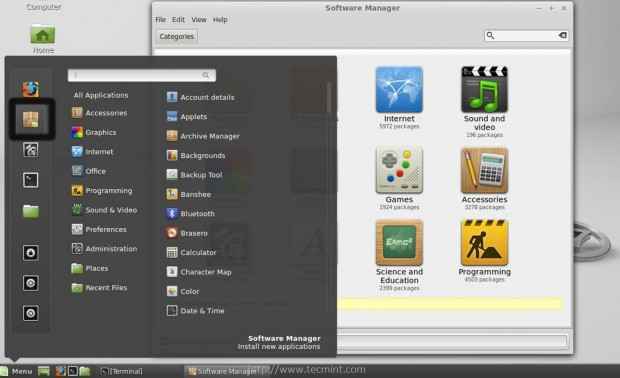 Manajer Perangkat Lunak
Manajer Perangkat Lunak 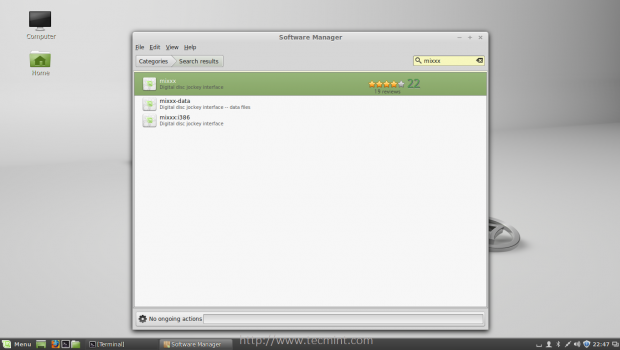 Cari Perangkat Lunak MixXX
Cari Perangkat Lunak MixXX 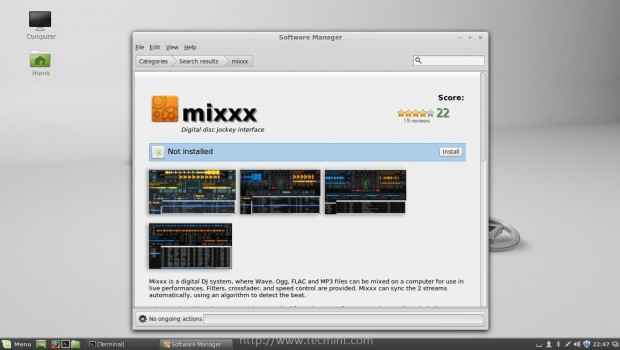 Instal MixXX Software
Instal MixXX Software 2. Sebagai alternatif untuk meminimalkan waktu, Anda dapat menggunakan baris perintah untuk menginstal mixxx. Buka Terminal dan ketik perintah berikut untuk menginstal perangkat lunak MIXXX.
$ sudo apt-get install mixxx
 Menginstal Paket MixXX
Menginstal Paket MixXX 3. Setelah MIXXX diinstal pada sistem Anda, Anda perlu mengkonfigurasi agar dapat hidup dengan siaran audio Berteriak server. Buka mixxx dan tambahkan a
folder yang berisi sampel audio untuk menguji konfigurasi. Muat sampel musik Anda ke konsol mixxx, lalu pergi ke Pilihan Menu -> Preferensi.
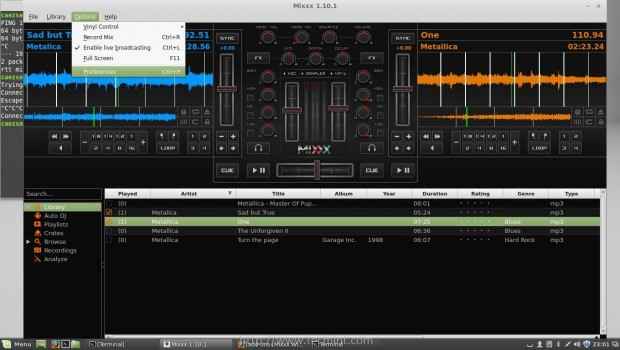 Konsol Mixxx
Konsol Mixxx 4. Pada Preferensi menu navigasikan ke bawah Penyiaran langsung dan gunakan pengaturan berikut (periksa tangkapan layar di bawah ini sebagai contoh).
- Memeriksa Aktifkan siaran langsung kotak.
- Memilih Berteriak Koneksi server
- Masukkan Server Shoutcast Anda Alamat IP atau nama DNS Tuan rumah mengajukan.
- Masukkan Server Shoutcast Anda Pelabuhan nomor (secara default adalah 8000 Jika tidak diubah).
- Memasuki admin pada Gabung Fileld (pengguna default untuk server shoutcast).
- Pada Kata sandi mengajukan masukkan Anda StreamPassword_1 dikonfigurasi di server sheutcast (sc_server.conf file).
- Memeriksa Aliran publik kotak dan masukkan informasi stasiun radio Anda.
- Jika Anda mengukus Mp3 Pilih format ini pada pengkodean.
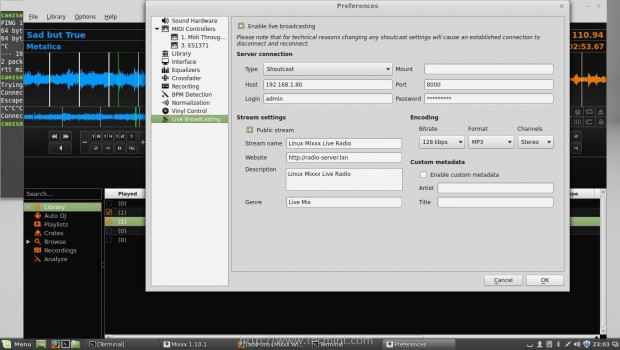 Penyiaran langsung
Penyiaran langsung 5. Setelah Anda menyelesaikan hit OKE Tombol untuk menerapkan pengaturan dan pop-up baru akan muncul jika koneksi ke server shotcast berhasil didirikan.
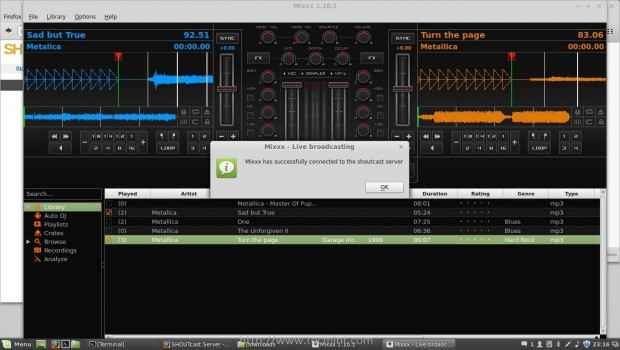 Verifikasi Pengaturan MixXX
Verifikasi Pengaturan MixXX Itu saja! Tekan Bermain tombol dari Mixxx Konsol dan audio Anda sekarang harus dikirim ke server yang akan disiarkan langsung di jaringan atau internet Anda.
6. Jika Anda ingin menguji fungsionalitas server, buka browser dan ketik server Shoutcast Anda Alamat IP atau nama domain dengan nomor portnya di URL http: // 192.168.1.80: 8000 dan streaming langsung harus tersedia untuk diunduh dengan mengklik Mendengarkan.
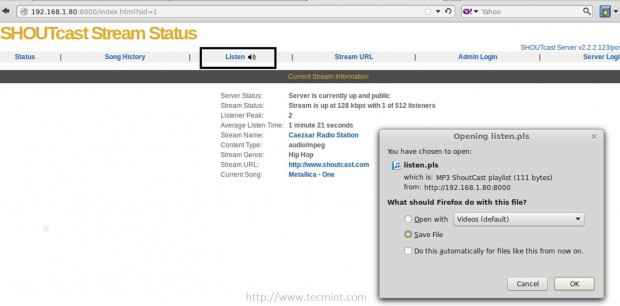 Streaming media langsung
Streaming media langsung 7. Setelah file playlist stream server diunduh, gunakan pemutar musik favorit Anda untuk membukanya dan mendengarkan lagu stasiun radio Anda (dalam kasus saya yang saya gunakan Berani Pemain di Linux dan bahkan di Windows untuk mendengarkan stasiun radio internet).
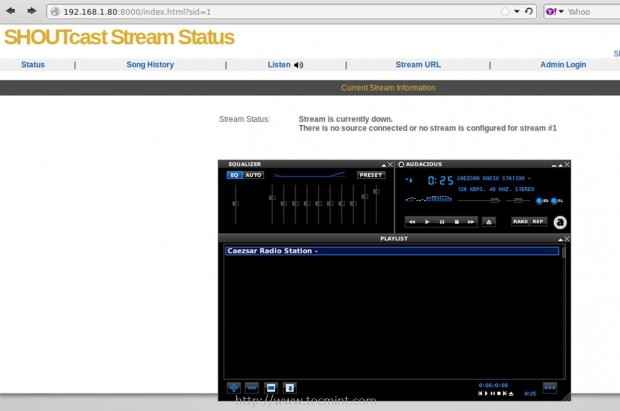 Stasiun Radio Streaming
Stasiun Radio Streaming Juga, cobalah untuk tidak mendengarkan stasiun radio dari host yang sama dengan yang Anda streaming ke server, tetapi gunakan komputer yang berbeda untuk dimasukkan untuk Shoutcast Steam Webpage dan unduh file daftar putar.
Langkah 2: Mengkonfigurasi Winamp di Windows untuk Streaming Audio ke Shoutcast Server
8. Winamp dapat diubah menjadi pemain streaming media yang kuat dengan bantuan Shoutcast DSP Plug-in. Pertama kunjungi halaman unduhan nullsoft dan ambil versi terakhir Shoutcast DSP.
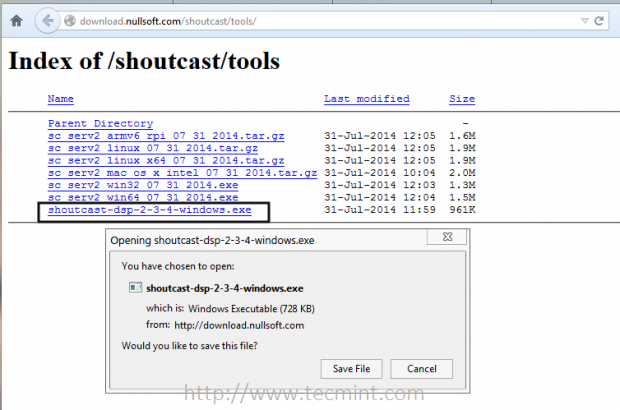 Unduh Plugin DSP Shoutcast
Unduh Plugin DSP Shoutcast 9. Setelah Anda menginstal plugin ini, buka Winamp pemain dan pindah ke Pilihan -> Preferensi. Pada Preferensi menu navigasikan ke Plug-in, Pilih di DSP/Efek, memilih Sumber SHOUTCAST DSP Dan Pukul Konfigurasikan plug-in aktif.
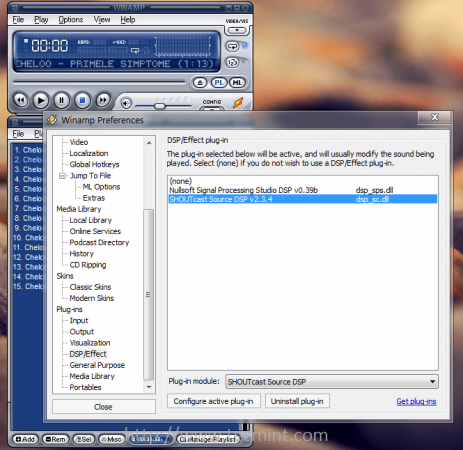 Plugin DSP SHoutcast Aktif
Plugin DSP SHoutcast Aktif 10. Jendela baru bernama Sumber berteriak harus muncul. Sekarang saatnya mengonfigurasi Winamp untuk menyiarkan media audio ke server berteriak di Linux. Di tab atas klik Keluaran dan pilih Output 1. Kemudian pindah ke tab bawah, tekan Gabung menu dan masukkan Alamat IP Server Shoutcast atau nama domain, Pelabuhan nomor.
Memilih 1 untuk ID stream dan masuk admin pengguna untuk DJ/ID Pengguna diikuti oleh StreamPassword_1 dikonfigurasi di server (sc_serv.conf file) dan Hubungkan Menggunakan Mode Otomatis.
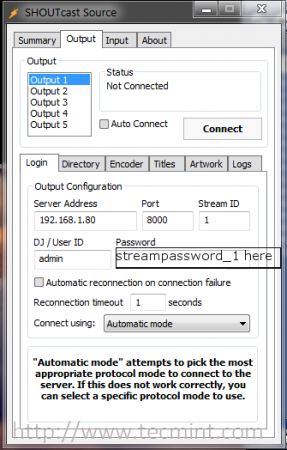 Audio siaran online
Audio siaran online 11. Selanjutnya, pindah ke tab bawah kedua bernama Direktori, memeriksa Buat aliran ini publik kotak, masukkan a Nama untuk stasiun radio Anda dan publik Url alamat.
Jika Anda sudah memiliki halaman situs web untuk pengunjung (Anda juga dapat meletakkan alamat IP server Shoutcast Anda dan port pada URL yang diajukan). - Langkah opsional.
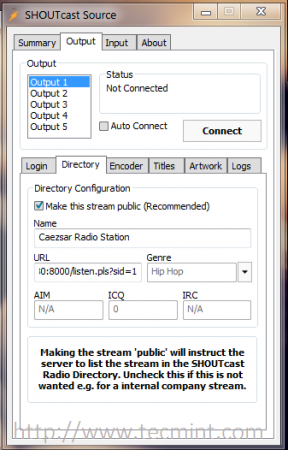 Streaming audio online
Streaming audio online 12. Untuk mengonfigurasi pengaturan terakhir, tekan Encoder tab, pilih media favorit Anda Tipe encoder (biasanya mp3), tinggalkan nilai default untuk Pengaturan Encoder dan menabrak Menghubung tombol.
Jika Anda menginginkan Plug-in DSP Untuk secara otomatis memulai dan terhubung ke server Shoutcast setelah Anda memulai Winamp Player, juga periksa Koneksi otomatis kotak.
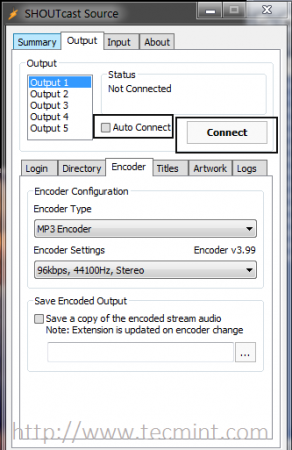 Konfigurasi Encoder
Konfigurasi Encoder 13. Jika pengaturannya benar, Anda akan mendapatkan pesan Status Menampilkan jumlah data yang dikirim ke server Shoutcast. Buka sebuah Dempul dan terhubung ke koneksi terminal ssh jarak jauh ke server shoutcast Anda akan melihat beberapa informasi terperinci tentang status koneksi.
 Konfirmasi Konfigurasi Encoder
Konfirmasi Konfigurasi Encoder 14. Anda juga dapat memeriksa status dan informasi streaming radio Anda dengan mengunjungi alamat IP server shoutcast di port 8000 dari komputer yang berbeda dan mengunduh daftar putar media server untuk mendengarkan musik dengan pemutar audio favorit Anda.
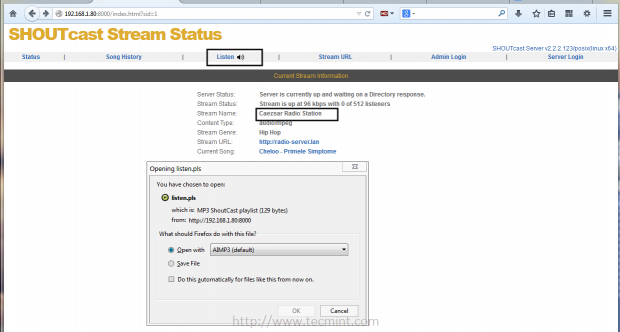 Periksa status aliran radio
Periksa status aliran radio 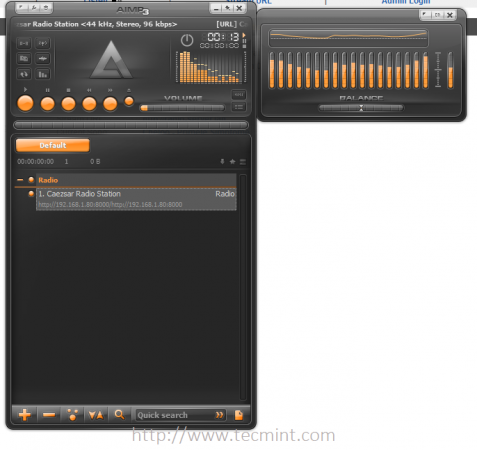 Streaming Stasiun Radio Online
Streaming Stasiun Radio Online 15. Jika Anda memiliki koneksi internet aktif dan Anda memeriksa Buat aliran ini publik pada Dsp plug-in Direktori tab yang dikonfigurasi di Winamp. Stasiun radio Anda Nama dengan URL yang terpasang akan secara otomatis hash dan ditampilkan di http: // www.berteriak.Halaman Comofficial. yang dapat Anda kunjungi dengan mengklik Nama uap dari antarmuka web server shoutcast.
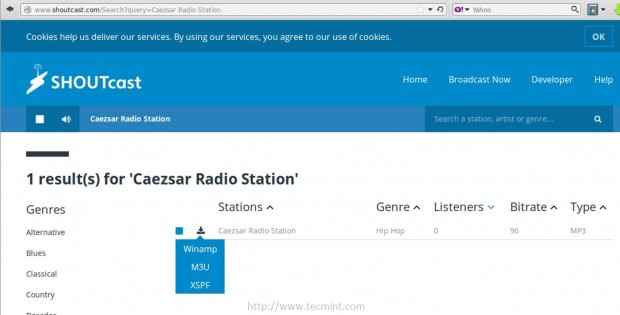 Daftar Stasiun Shoutcast
Daftar Stasiun Shoutcast Langkah 3: Lakukan Tugas Administratif Shoutcast
16. Untuk mengelola aliran stasiun radio Anda, buka antarmuka Web Shoutcast di http: // server_ip: 8000, klik Login Admin hyperlink, masukkan kredensial aliran server Anda yang dikonfigurasi sc_serv.conf File dari Linux dan Anda akan dapat melakukan tugas administratif, seperti melihat pendengar Anda, menampilkan riwayat lagu, melarang klien dan banyak lagi.
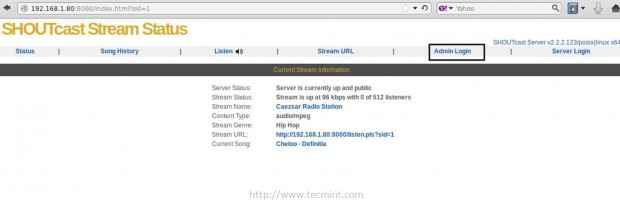 Kelola Stasiun Shoutcast
Kelola Stasiun Shoutcast 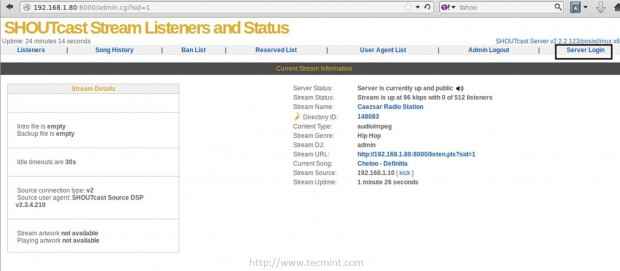 Shoutcast Stream Information
Shoutcast Stream Information 17. Untuk pengaturan server Shoutcast yang lebih canggih, buka alamat yang sama seperti yang dijelaskan di atas, tekan terus Login server hyperlink, masukkan kredensial server Anda
dikonfigurasi dalam hal yang sama sc_serv.conf file dan antarmuka web server akan muncul.
Di halaman ini Anda dapat berkonsultasi dengan log server, mendapatkan jumlah bandwidth yang digunakan, mengelola steam radio Anda atau pengaturan lainnya.
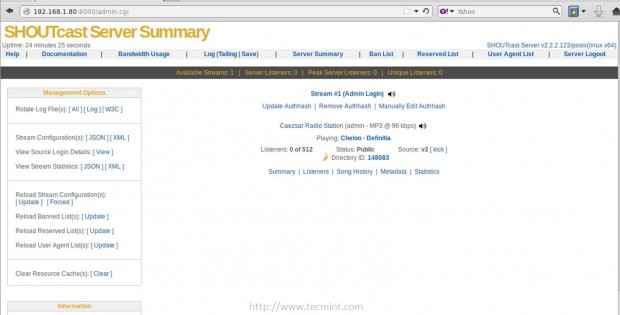 Pengaturan server Shoutcast
Pengaturan server Shoutcast Hanya itu yang Anda butuhkan untuk mengkonfigurasi server radio sederhana untuk menyiarkan file audio melalui jaringan atau internet menggunakan server Linux dan pemutar audio media dari Linux atau Windows. Untuk pengaturan lebih lanjut, silakan kunjungi halaman wiki Shoutcast resmi di
Shoutcast Memulai Panduan
Jika Anda berencana untuk melakukan streaming musik atau file media lainnya di internet, Anda harus mengetahui undang -undang hak cipta. Kami (Tecmint.com) Situs web tidak bertanggung jawab dengan cara apa pun untuk jenis media apa yang akan Anda streaming dengan mengatur server radio Anda sendiri menggunakan tutorial ini sebagai panduan.
- « Migrasi partisi LVM ke volume logis baru (drive) - Bagian VI
- Instalasi otomatis beberapa distribusi RHEL/CENTOS 7 menggunakan PXE Server dan Kickstart Files »

